Solutions: Impossible d’installer iTunes sur mon PC
Lorsque vous désinstallez l’ancienne version d’iTunes afin de télécharger une dernière version, vous constatez qu’iTunes ne peut pas être installé sur le système Windows. Comment résoudre ce problème iTunes?
AnyFix
Réparer 200+ problèmes iTunes et 130+ problèmes iPhone iPad
- Réparer aussi presque tous les problèmes iTunes : impossible d’installer/de télécharger/ de mettre à jour iTunes/de synchroniser, erreur iTunes 54/14/9006, ne reconnaît pas iPhone, etc.
- Réparer presque tous les problèmes logiciels iOS : iPhone bloqué sur la pomme, écran noir, redémarrage en boucle, impossible de charge, etc.
- Vous aide à entrer ou sortir le mode DFU/récupération, réinitialiser l’appareil facilement.
Téléchargement GratuitDisponible pour Win et Mac
Bonjour, j’ai un problème concernant l’installation d’iTunes. Je télécharge le logiciel d’installation via le site d’Apple. Jusque la tout va bien, puis je lance le logiciel, je fait la démarche a suivre et l’installation ce lance, mais au bout d’un certain temps un message d’erreur s’affiche et l’installation s’annule automatiquement. Merci d’avance pour votre aide. PS : j’ai un pc portable 64bits sous Windows 7.
— Question de Forum Cent.fr
Vous avez rencontré des messages d’erreur comme ci-dessous ?
- Impossible d’ouvrir le package d’installation.
- Erreur lors de l’ouverture de fichier journal d’installation.
- Vous devez être sous Windows 7 pour installer ITunes”, pourtant, Windows Update est à jour et ne fait aucune erreur.
- iTunes n’a pas été installé correctement. Veuillez réinstaller iTunes.
Dans ce guide, on vous montre diverses méthodes pour résoudre le problème d’installation iTunes, veuillez lire la suite.
Astuce incontournable : iPhone ne se synchronise plus avec iTunes après la mise à jour >
Comment résoudre le problème d’installation iTunes sur un PC
Méthode 1. Installez une version plus ancienne d’iTunes
Si l’ancien Windows XP et Windows Vista ne support pas la dernière version d’iTunes, dans ce cas, installez la version antérieure d’iTunes.
Pour télécharger l’ancienne version iTunes adopté à votre système, consultez ici : Apple – Assistance – Téléchargements >
Méthode 2. Redémarrez l’ordinateur
Cliquez sur Start sur ordinateur > Choisissez Redémarrer sous l’option Arrêter safin de lancer un redémarrage de votre ordinateur.
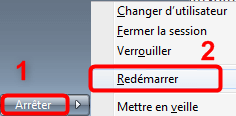
Redémarrer Windows
Méthode 3. Désactiver temporairement ou désinstaller des logiciels antivirus
Les logiciels antivirus installés sur votre ordinateur vont provoquer parfois une limite sur l’installation d’iTunes, désactivez temporairement ou désinstaller des logiciels antivirus sur votre ordinateur.
Méthode 4. Exécuter en tant qu’administrateur
Les autorisations utilisateur actuelles ne sont pas suffisantes pour installer l’application. Vous pouvez vous déconnecter et vous connecter avec le compte administrateur pour l’installer; ou cliquez avec le bouton droit sur le fichier d’installation sous le compte actuel, sélectionnez Exécuter en tant qu’administrateur, entrez le compte administrateur.
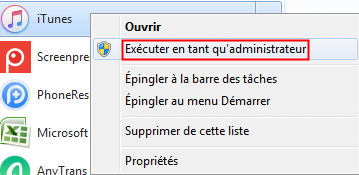
Exécuter en tant qu’administrateur
Méthode 5. Désinstallez et réinstallez iTunes sur PC
Si une erreur s’est produite, vous devez désinstaller iTunes et les composants avant la réinstallation.
Étape 1. Cliquez sur le bouton “Démarrer” sur l’ordinateur, entrer dans le “Panneau de configuration”.
Étape 2. Cliquez sur “Désinstaller un programme.”
Étape 3. Supprimer le programme dans l’ordre suivant :
- iTunes
- Apple Software Update
- Apple Mobile Device Support
- Bonjour
- Apple Application Support (32-bit)
- Apple Application Support (64-bit)

Désinstallez iTunes sur votre Windows PC
Étape 4. Redémarrez l’ordinateur, puis résinstallez iTunes.
Note : Si Apple Software Update ne peut pas désinstaller correctement, s’il vous plaît se référer à la solution suivante:
- Téléchargez et lancez un programme pour désinstaller Apple Software Update en administrateur ;
- Sélectionnez l’entrée Apple Software Update dans la liste des programmes visible sur l’écran et cliquez sur Supprimer ;
- Redémarrez votre PC ;
Ne pas manquer : Comment résoudre le problème d’installation iTunes sous Windows 10 >
Méthode 6. Correction des erreurs d’installation d’iTunes
Si vous ne parvenez toujours pas à installer iTunes sur votre PC Windows après avoir essayé toutes les méthodes ci-dessus, c’est parce que il y a une erreur produite de l’iTunes, essayez de le répare.
AnyFix est un outil de réparation iTunes. Si vous rencontrez des problèmes d’installation, de non-reconnaissance, de synchronisation et de lecture lors de l’utilisation d’iTunes, vous pouvez compter sur ce logiciel pour réparer. En dehors de ceux-ci, presque tous les problèmes d’iTunes courants et de système iOS peuvent être résolus. Avec lui, votre iTunes peut être maintenu dans un état optimal.
- Lancez-le en connectant votre iPhone à l’ ordinateur > Puis cliquez sur Réparer iTunes.

Réparer iTunes
- Choisissez Erreur de connexion/sauvegarde/restauration/ iTunes> Scanner maintenant.
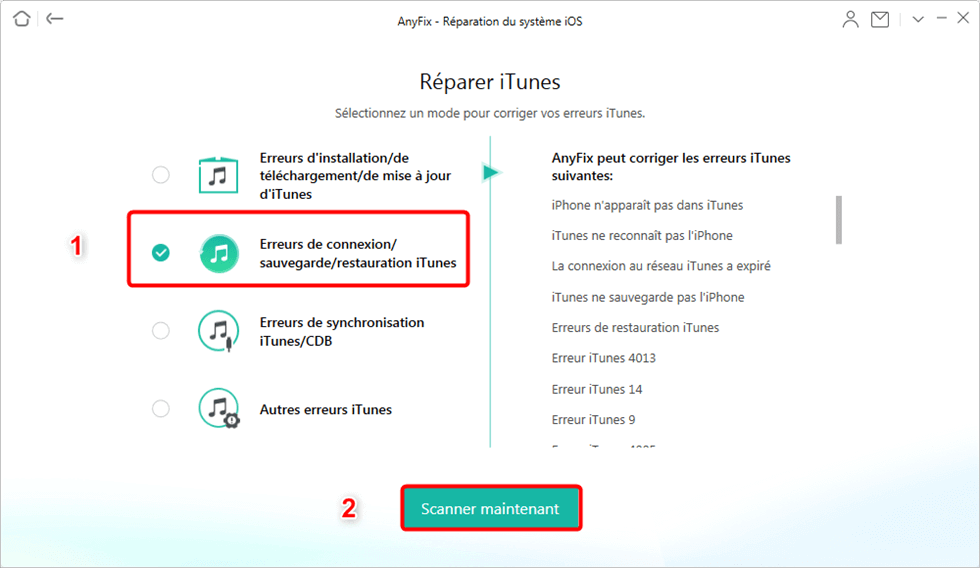
Erreurs d’installation/de téléchargement/de mise à jour d’iTunes
- En train d’analyser des composants d’iTunes.
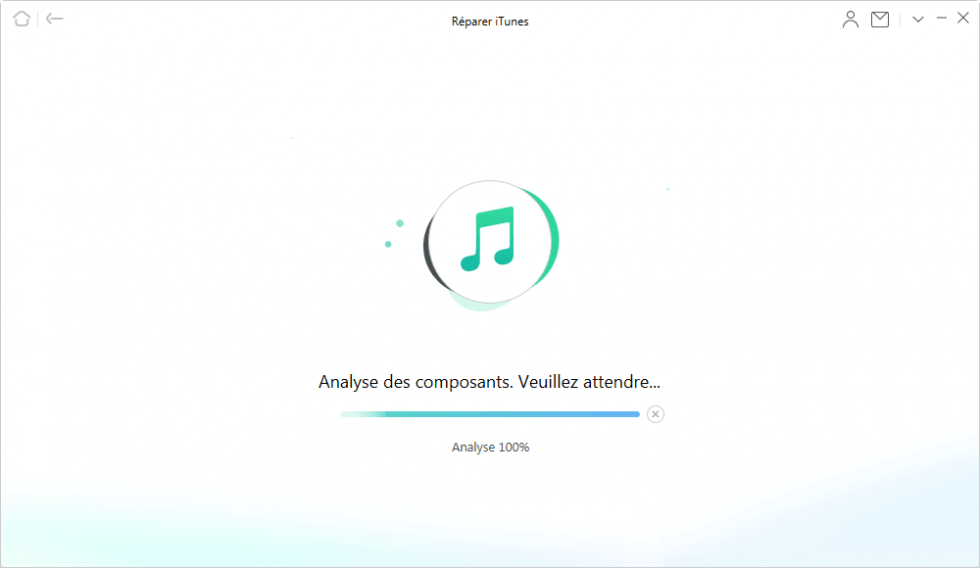
Analyser des composants d’iTunes
- Patientez un instant > Réparation avec succès.

Réparation terminée
Conclusion
Vous avez bien résolu le problème d’installation iTunes sur un PC avec des méthodes ci-dessus ? Veuillez consulter la page pour en savoir plus sur AnyFix.
Si iTunes n’a pas pu sauvegarder votre iPhone et vous êtes à la recherche de moyens pour y remédier, consultez ce guide pour résoudre le problème sur “impossible de sauvegarder iPhone sur iTunes”, et obtenir également une alternative à iTunes pour sauvegarder votre iPhone.
Questions liées aux produits ? Contactez l'équipe Support à trouver une solution >





